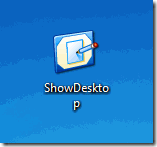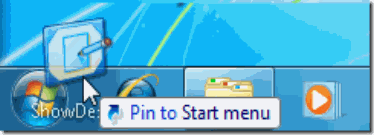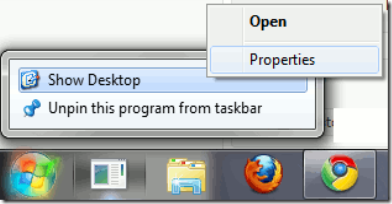Start Menu 7 là một tiện ích miễn phí thay thế menu Start chuẩn của Windows, các thành phần trên menu được sắp xếp theo ABC giúp cho việc sử dụng dễ dàng và khả năng tìm kiếm tốt hơn.
Các tính năng của Start Menu 7:
- Danh sách các đối tượng trên menu được sắp xếp theo thứ tự ABC, vì vậy bạn dễ dàng tìm kiếm một chương trình hoặc một lệnh nào đó thông qua tên của chúng.
- Mở tất cả các địa điểm trên máy tính của bạn với một cú click chuột: Bạn có thể tạo, sửa đổi, sắp xếp lại và ghi vào Start Menu 7. Vì vậy, rất dễ dàng để tạo ra một danh sách các địa điểm được sử dụng nhiều nhất, thư mục phổ biến, để truy cập chúng với một nhấp chuột duy nhất.
- Có một nút Run đặc biệt để truy cập vào các địa điểm ít khi được sử dụng mà không cần thêm chúng vào menu.
- Start Menu 7 có một bản tuỳ chọn các thao tác tắt nguồn, khởi động lại máy,...
- Với tính năng Power Timer, bạn có thể trì hoãn bất kì hoạt động quản lí điện năng nào.
Tiện ích này hỗ trợ Windows 7, Vista, XP, 2000 và 2003 và hoàn toàn miễn phí. Ngoài ra cũng có một phiên bản PRO với mức giá 19,99 USD có thêm tính năng hỗ trợ menu theo thẻ (tab).
Tải về Start Menu 7 miễn phí Tải xuống